كيفية تصدير كلمات المرور من متصفح Firefox
في هذا المنشور ، سترى كيفية تصدير كلمات المرور من متصفح Firefox(export passwords from the Firefox browser) . مثل أي متصفحات حديثة أخرى ، يوفر Firefox أيضًا مدير كلمات مرور(password manager) لتخزين وإدارة تسجيلات الدخول وكلمات المرور المحفوظة واستخدامها عند الحاجة. كما يوفر ميزة لتصدير عمليات تسجيل الدخول. يمكن أن يكون هذا مفيدًا لاحقًا لنقل كلمات المرور المحفوظة من Firefox إلى متصفح آخر. يحتوي هذا المنشور على جميع الخطوات المطلوبة لعمل نسخة احتياطية من كلمات المرور المحفوظة من Firefox .
يتيح لك Firefox(Firefox) تصدير كلمات المرور كملف CSV . يتضمن هذا الملف قائمة عنوان موقع الويب واسم المستخدم وكلمة المرور (في النص المقروء العادي) والوقت الذي تم فيه إنشاء كلمة المرور وآخر مرة تم فيها استخدام كلمة المرور وما إلى ذلك.
تصدير عمليات تسجيل الدخول وكلمات المرور من Firefox
اتبع هذه الخطوات للتصدير أو النسخ الاحتياطي لعمليات تسجيل الدخول وكلمات المرور من Firefox على نظام التشغيل Windows 10(Windows 10) :
- افتح متصفح Firefox
- الوصول إلى قائمة Firefox
- انتقل إلى إعدادات تسجيل الدخول وكلمات المرور(Logins & Passwords)
- انقر(Click) على النقاط الأفقية الثلاث في الزاوية اليمنى العليا
- حدد تصدير عمليات تسجيل الدخول
- احفظهم في الموقع المطلوب.
قم بتشغيل متصفح Firefox ثم افتح قائمة Firefox . انقر فوق(Click) رمز القائمة فتح(Open menu) (أيقونة الهامبرغر) المتوفرة في الزاوية اليمنى العليا من Firefox . بعد ذلك ، حدد خيار تسجيلات الدخول وكلمات المرور(Logins and Passwords) .

بدلاً من ذلك ، يمكنك أيضًا النقر فوق أيقونة ملف تعريف Firefox(Firefox Profile) واستخدام خيار تسجيلات الدخول(Logins) وكلمات المرور(Passwords) .
يمكنك الآن رؤية قائمة بجميع كلمات المرور المحفوظة وتفاصيل تسجيل الدخول في القسم الأيسر. يمكنك أيضًا حذف كلمات المرور أو تعديلها قبل أخذ النسخة الاحتياطية. انقر(Click) على أيقونة النقاط العمودية الثلاث(three vertical dots) الظاهرة في الزاوية اليمنى ثم استخدم خيار تصدير تسجيلات الدخول(Export Logins) .
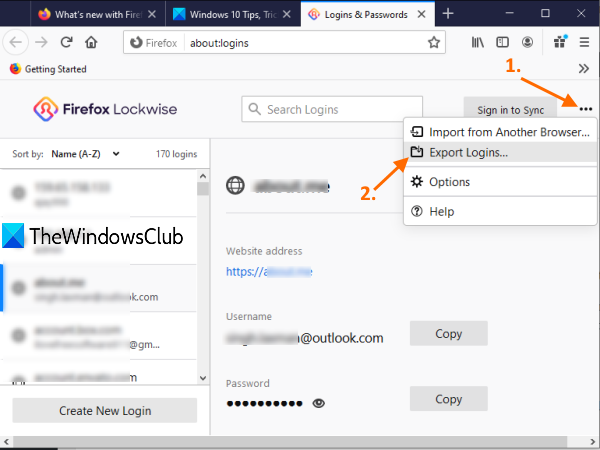
سيظهر مربع تحذير. اضغط على زر تصدير(Export) في هذا المربع. سيتم الآن فتح مربع أمان (Security)Windows وسيطالبك بإدخال كلمة مرور تسجيل الدخول إلى Windows للتأكيد.

أخيرًا ، يتم فتح الحفظ كنافذة يمكنك من خلالها تصدير كلمات مرور Firefox كملف (Firefox)CSV باسم مخصص.
هذا كل شئ!
من الجيد دائمًا أن يكون لديك نسخة احتياطية من جميع كلمات المرور المحفوظة. في حين أن هناك بعض أفضل برامج إدارة كلمات المرور المجانية(best free password managers) المتاحة بالفعل للاستخدام ، فإن Firefox يقدم أيضًا نفس الشيء ويتيح لك الاحتفاظ بنسخة احتياطية من عمليات تسجيل الدخول وكلمات المرور المحفوظة.
آمل أن يساعد هذا المنشور في ذلك.
يقرأ ذات الصلة:(Related reads:)
- استيراد كلمات المرور إلى متصفح Firefox من Chrome(Import Passwords into Firefox browser from Chrome)
- تصدير كلمات المرور من متصفح كروم(Export Passwords from Chrome browser)
- استيراد كلمات المرور إلى متصفح Chrome من متصفح آخر(Import Passwords into Chrome browser from another browser)
- استيراد أو تصدير كلمات المرور في متصفح Edge.(Import or Export Passwords in Edge browser.)
Related posts
كيفية مسح Cache، Cookies، Browsing History في Chrome and Firefox
كيفية تعطيل Session Restore Crash Recovery في Firefox
استعادة مفقود أو حذف Firefox Bookmarks or Favorites
الأكثر فائدة Mozilla Firefox حول: قرص التكوين
Chrome or Firefox لا يمكن تنزيل الملفات أو حفظها على جهاز الكمبيوتر الخاص بك
لن تفتح Firefox أو إطلاقها على Windows 11/10
تمكين أو تعطيل أو استخدام متعددة Picture-in-Picture video mode في Firefox
تعطيل، إلغاء تثبيت Adobe Flash، Shockwave في Chrome، Firefox، Edge، أي
كيفية تعطيل أو تمكين الإضافات في Private Mode على Firefox
كيفية Fix Twitter عدم تحميل على Firefox error؟
Video format or MIME type غير مدعوم
كيفية مزامنة Tabs بين Edge، Chrome and Firefox browsers
FIX: Vimeo لا يعمل في Chrome or Firefox
كيفية السماح أو Block Add-on installation على Firefox
كيفية تغيير Default Font في Chrome، Edge، Firefox browser
Fix Firefox مشاكل مع الوظائف الإضافية أو الإضافات أو البرامج غير المرغوب فيها
كيفية تعطيل إعلامات Firefox في Windows 10 Action Center
لا يمكن تنزيل الوظيفة الإضافية بسبب connection failure
كيفية مسح Firefox Cookies تلقائيا، Cache، History عند الخروج
كيفية إيقاف إعادة توجيهات التلقائية في Chrome، Firefox، Edge متصفحات
